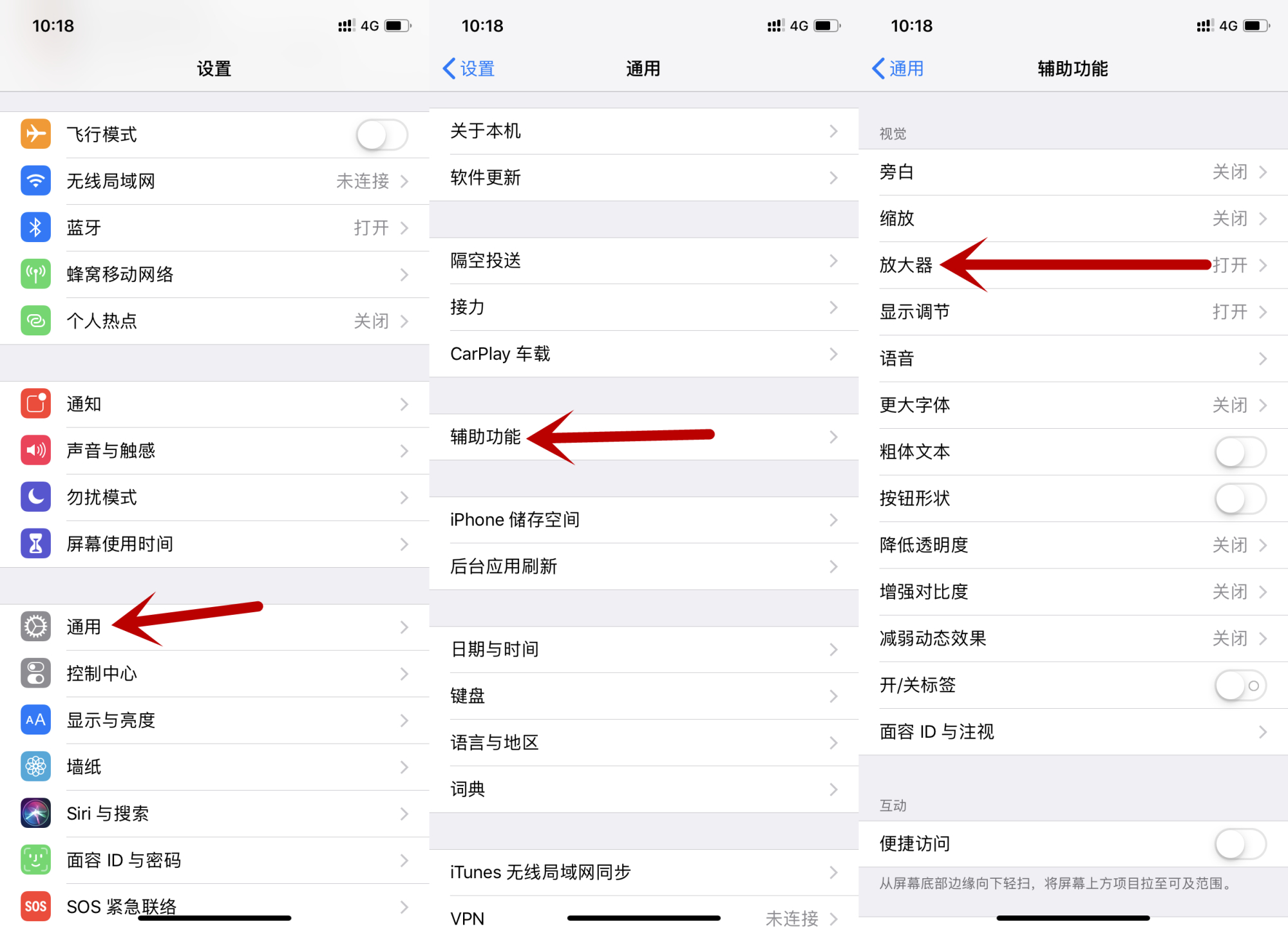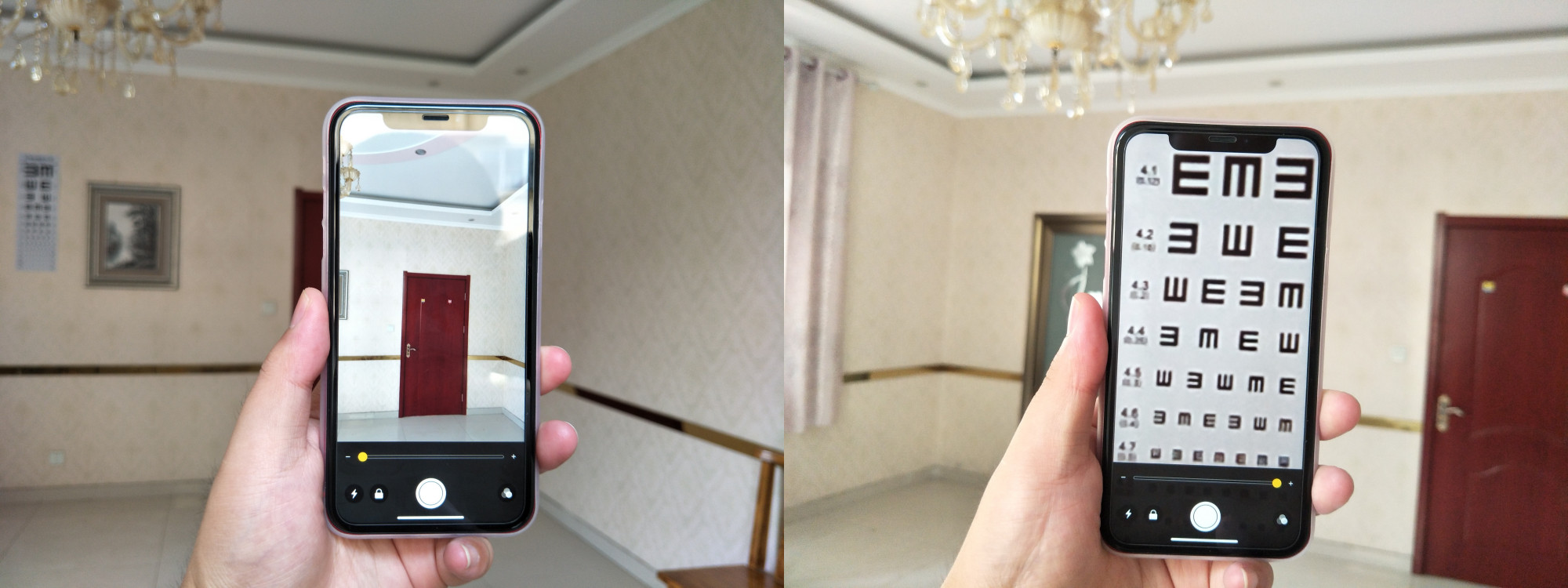现在苹果iPhone手机普及越来越广泛,很多人觉得好用,其实苹果还有更多好用的功能值得我们去挖掘,现在精选了7大好用功能,推荐给大家,会让工作生活更加便捷。
1 关闭重要地点定位
顾名思义,这个功能就是在GPS开启的时候,记录我们常去的地点,而且通过这个数据来判断我们的上班地址、家庭地址等。仔细想想这个功能,非常有可能会泄露我们的隐私,所以建议把重要地点定位关闭。关闭方法:手机设置–>隐私–>定位服务–>系统服务(最底部)–>关闭重要地点
2 提高通话音量
我们在与别人通话时经常会出现通话质量不佳,听不清对方在说什么的状况,这个时候我们就可以在iPhone设置中打开——通用——辅助功能——开启单声道音频——开启电话噪声消除,这样我们在下次通话时就可以清晰的听到对方讲话了,如果开启了这些功能后,通话质量还是不佳,那么有可能是手机信号不好,我们可以选择换一个开旷的地方通话试试。
3 把手机借给他人使用如何保护自己的个人隐私
在生活中同事或者朋友有的时候会向我们借用手机,这时即使我们手机里没什么重要的信息,但仍然会担心自己的隐私被他人翻看,这个时候我们就可以开始某些隐藏设置,具体操作方法为:打开设置——通用——辅助功能——打开引导式访问——打开辅助功能快捷键——设置密码,设置完成后,当别人需要借用我们手机时,在使用重要功能时就会要求使用者输入我们刚刚设置的密码,就不用担心隐私会被泄露了。
4 扫描和打印文稿
苹果有扫描文稿的功能吗?很多人可能都会问。苹果手机自带的备忘录可是一个黄金软件,但是这个扫描功能知道的人却不多。备忘录中的扫描文档能将你的纸质文稿描扫在手机里,再多的纸质内容也能秒变电子存储。不过不能修改内容以及提取文字,相当于一个PDF文件了。借助其他的软件即可。
我们在日常生活中偶尔会碰到需要打印文稿的情况,但如果身边正好没有电脑和扫描机,就无法对文稿进行打印,但其实我们也可以利用iphone自带的备忘录解决这一问题,操作方法为:打开备忘录——在底部点开”+”号标志——选择扫描文稿——将文稿进行储存——点开备忘录右上角的分享按钮——选择打印,这样我们就可以快速的打印出文稿了。
5 望远镜
苹果手机中其实还隐藏了一个“望远镜”的功能,它的放大倍数比手机自带的相机要高很多。
首先按照以上图示的顺序打开“放大器”功能,打开之后就可以连按三次电源按钮快速启用“望远镜”了。
启用之后你会发现它的界面更像是一个简化版的拍照界面,拖动滑块可以缩放取景器的放大倍数,点击中间的按钮就可以完成取景器的画面定格,可以看到即便是远处的视力表,在望远镜的帮助下最后一行也能看得比较清楚。
如果内容看得比较吃力的话,可以通过调整画面的色调、对比度等方法来让画面更加清晰可辩,笔者将画面简单调节了一下,视力表的文字内容更清晰了。这个功能非常适合学生党抄黑板、老人读书看报或者旅游时看风景使用,非常方便。
6 把手机借给他人使用如何保护自己的个人隐私
在生活中同事或者朋友有的时候会向我们借用手机,这时即使我们手机里没什么重要的信息,但仍然会担心自己的隐私被他人翻看,这个时候我们就可以开始某些隐藏设置,具体操作方法为:打开设置——通用——辅助功能——打开引导式访问——打开辅助功能快捷键——设置密码,设置完成后,当别人需要借用我们手机时,在使用重要功能时就会要求使用者输入我们刚刚设置的密码,就不用担心隐私会被泄露了。
7 朗读功能
有时,你不能一直拿着手机看书或者是拿着手机打字,这时你可以使用听或者是说的办法来一边做手头上的工作,比如说洗衣服做饭,一边听你想听的内容,或者是直接说出你想要写的文章的草稿。首先我们要学会开启iPhone的朗读功能,进入iPhone中的【设置】,点击【通用】,进入【辅助功能】,辅助功能中有一个【语音打开朗读所选项】和【朗读屏幕】两个按钮,这样的话不管是在什么样的APP中,只要你的双指上下滑动,就可以自动开启朗读的功能。这个朗读功能在关闭屏幕或者是退出这个APP之后,还是可以继续朗读,这样就有了许多可以利用的空间。
掌握iPhone以上7种神秘隐藏功能,工作生活将会更加便捷!